抓包
就是将网络传输发送与接收的数据包进行截获、重发、编辑、转存等操作,也用来检查网络安全。抓包也经常被用来进行数据截取等。
操作
- 查看ftp的安装
在虚拟机中打开winXP、win srv2003和kali,测试是否能互相ping通
(在kali里不结束ping,默认一直ping,等同于在windows下的批处理命令【ping IP地址 -t】)
打开win srv2003 --》管理工具–》管理您的服务器–》添加或删除角色–》下一步–》看到应用程序服务器(IIS)后面是“是”,说明已安装–》点击取消(未安装选择下一步安装)

回到管理您的服务器,点击管理此应用程序服务器,看到有FTP站点

- 抓包
来到kali,打开wireshark

打开以后发现有错误

退出,打开终端

倒数第二行加上“–”,保存

再打开wireshark,发现不跳错误了
1.抓包 2.停止 3.刷新

双击eth0,对虚拟网卡进行抓包
【原理】
棕线表示xp通过虚拟网络VMnet2FTP访问srv2003,红线表示kali通过虚拟网络截取数据

在运行对话框访问,在winXP,并输入密码登录
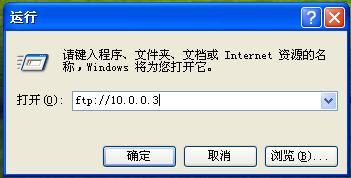
看到有一个文本文件(为了看得更明显,在srv2003的默认FTP站点里建了名为123的txt文件)

回到kali,1位置过滤搜索输入ftp-data,点击2,双击3

看到1处为传输的文件,2处是路径位置,3处是十六进制值

切换成搜索ftp,表头从左到右分别是,序号、时间戳、原IP地址、目标IP地址、协议、长度、索引信息
索引里发现抓到了10.0.0.1向10.0.0.3发送ftp请求时的用户名和密码

点击停止,重新开始抓包,在winXP里再次ftp访问10.0.0.3
并输入错误的密码,此时输入666,发现此时就抓到了密码数据是666,也就是靶机输入什么,kali就会抓到什么

至此一个简单的ftp抓包完成。
